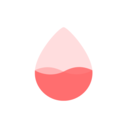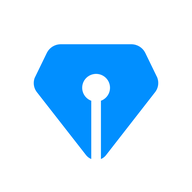遇到脚本错误该如何解决?
作者:佚名 来源:未知 时间:2024-11-07
遇到脚本错误,别担心,这里有解决方案

在我们使用电脑或浏览网页时,偶尔会碰到“脚本错误”的提示。这种错误可能会让网页无法加载、功能失效,甚至导致程序崩溃,让人十分头疼。那么,面对脚本错误,我们该如何应对呢?本文将为你提供一系列实用的解决方案,帮助你轻松解决脚本错误问题。

一、什么是脚本错误?
脚本错误,通常指的是在网页或软件中的脚本代码运行过程中出现的异常或错误。脚本主要包括JavaScript、VBScript等,它们负责控制网页的动态行为、表单验证、游戏逻辑等。当脚本代码存在语法错误、逻辑错误或运行环境不支持某些功能时,就会触发脚本错误。
二、脚本错误的常见原因
1. 浏览器兼容性问题:不同浏览器对脚本的解析和执行存在差异,可能导致某些脚本在某些浏览器上无法正常运行。
2. 脚本代码错误:脚本开发者在编写代码时可能存在的语法错误、逻辑错误或未处理的异常。
3. 插件或扩展冲突:浏览器中的插件或扩展可能与脚本代码发生冲突,导致脚本错误。
4. 安全软件干扰:部分安全软件(如防火墙、杀毒软件)可能会误判脚本为恶意代码,从而阻止其运行。
5. 浏览器设置问题:浏览器的某些设置(如禁用JavaScript)可能导致脚本无法运行。
三、解决脚本错误的通用方法
1. 刷新网页
遇到脚本错误时,最简单的解决方法就是刷新网页。刷新操作可以重新加载网页及其脚本,有时可以解决临时的脚本错误问题。
2. 清除浏览器缓存和Cookie
浏览器缓存和Cookie中存储的过期或损坏的数据可能导致脚本错误。清除这些数据可以帮助解决问题。
清除缓存:在浏览器设置中找到“清除浏览数据”或“隐私设置”,选择清除缓存。
清除Cookie:同样在浏览器设置中,找到并清除Cookie。
3. 禁用不必要的插件和扩展
某些插件或扩展可能与网页脚本发生冲突,导致脚本错误。尝试禁用这些插件或扩展,看是否能解决问题。
禁用插件:在浏览器的插件管理器中,逐个禁用插件,然后刷新网页测试。
禁用扩展:同样在浏览器的扩展管理器中,禁用不必要的扩展。
4. 更新或更换浏览器
如果你使用的是较旧的浏览器版本,可能无法兼容最新的网页脚本。尝试更新浏览器到最新版本,或者更换为其他浏览器,看是否能解决问题。
更新浏览器:访问浏览器官网,下载并安装最新版本。
更换浏览器:尝试使用不同的浏览器访问网页,看是否能正常加载。
5. 检查浏览器安全设置
浏览器的安全设置可能阻止脚本运行。检查并调整这些设置,以确保脚本能够正常运行。
允许JavaScript:在浏览器设置中,确保JavaScript是启用的。
调整防火墙设置:如果防火墙阻止了脚本运行,尝试调整防火墙设置,允许浏览器访问网络。
6. 检查脚本代码
如果你是网页开发者或软件开发者,遇到脚本错误时,可以直接检查脚本代码。
检查语法错误:使用代码编辑器或IDE的语法检查功能,查找并修正语法错误。
调试代码:使用浏览器的开发者工具(如Chrome DevTools)进行代码调试,查找并解决问题。
优化代码:优化脚本代码的逻辑结构,提高代码的稳定性和性能。
四、针对特定脚本错误的解决方案
1. IE浏览器中的脚本错误
IE浏览器在处理某些脚本时可能存在兼容性问题。可以尝试以下解决方法:
启用ActiveX控件:在IE浏览器中,启用ActiveX控件和插件,以确保脚本能够正常运行。
兼容性视图设置:将出现脚本错误的网页添加到IE浏览器的兼容性视图列表中。
重置IE浏览器:如果上述方法无效,可以尝试重置IE浏览器到默认设置。
2. 在线游戏或应用中的脚本错误
在线游戏或应用中的脚本错误可能由于服务器问题、客户端问题或网络问题导致。可以尝试以下解决方法:
检查网络连接:确保网络连接稳定,并尝试重新连接网络。
更新游戏或应用:确保游戏或应用是最新版本,并尝试更新到最新版本。
联系客服:如果问题持续存在,可以联系游戏或应用的客服支持,寻求帮助。
3. 办公软件中的脚本错误
办公软件(如Excel、Word)中的脚本错误可能由于宏代码问题或插件冲突导致。可以尝试以下解决方法:
禁用宏:在打开含有宏的文档时,选择禁用宏,看是否能解决问题。
检查插件:在办公软件中,禁用不必要的插件
- 上一篇: 揭秘:蚂蚁庄园运动员举重时大吼一声的真正原因
- 下一篇: 轻松学!趣味横溢的简单魔术揭秘